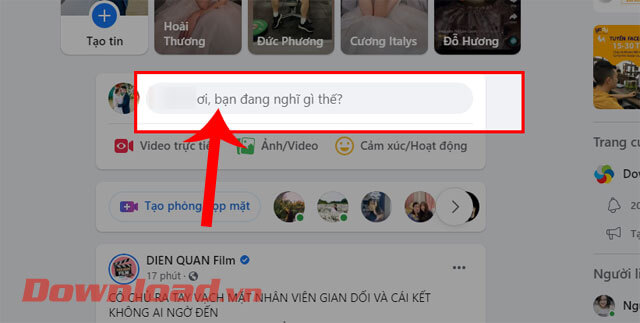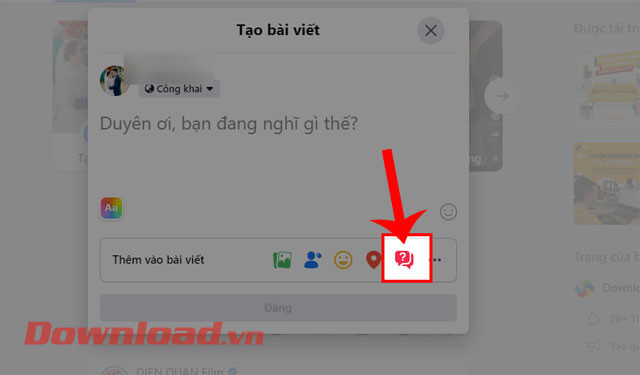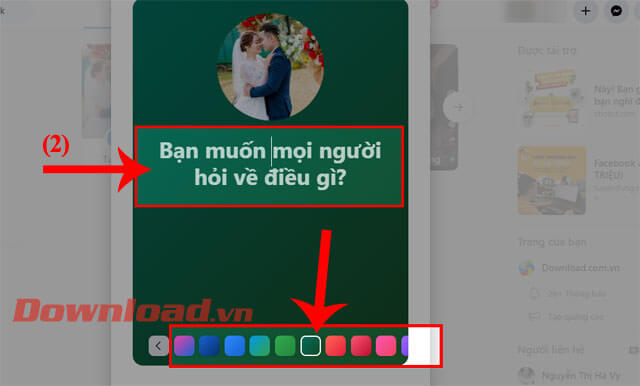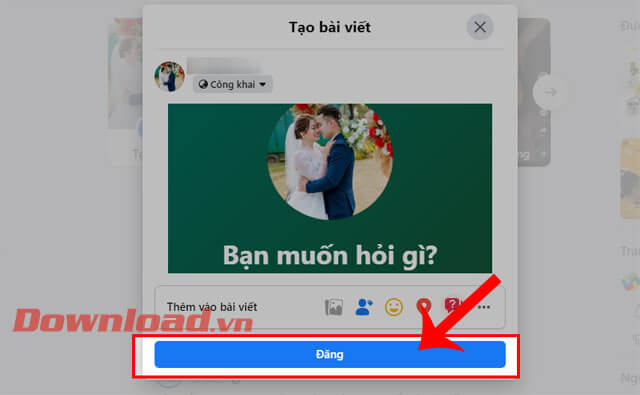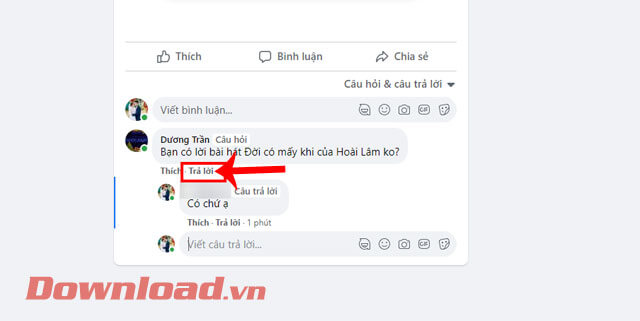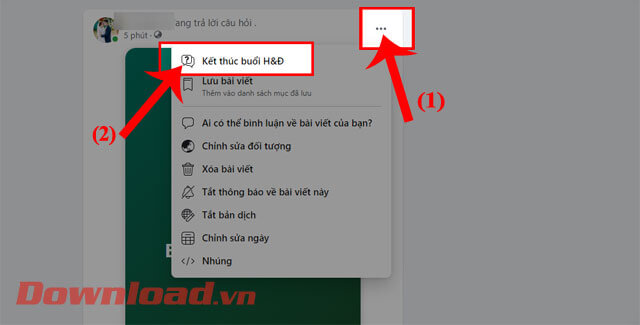Hướng dẫn Tổ chức buổi Hỏi & Đáp trên Facebook
Facebook là một mạng xã hội được nhiều người hiện nay, tại đây chúng ta thoải mái đăng tải: status, hình ảnh, video,… lên dòng thời gian, để cho mọi người có thể theo dõi được. Mới đây, Facebook đã cho ra mắt tính năng tạo Tổ chức buổi Hỏi & Đáp.
Với tính năng này, khi bạn đăng tải câu hỏi lên mọi người trả lời hoặc đặt lại câu hỏi dành cho mình. Để giúp mọi người dễ dàng sử dụng chức năng mới này của Facebook thật dễ dàng, thì hôm nay th-thule-badinh-hanoi.edu.vn sẽ giới thiệu bài viết hướng dẫn Tổ chức buổi Hỏi & Đáp trên Facebook, mời các bạn cùng tham khảo.
Hướng dẫn sử dụng Tổ chức buổi Hỏi & Đáp trên Facebook bằng điện thoại
Tải Facebook trên Android Tải Facebook trên iOS
Bước 1: Đầu tiên mở ứng dụng Facebook trên điện thoại của mình lên, sau đó nhấn vào mục Bạn đang nghĩ gì?
Bước 2: Tại phần Tạo bài viết mới của Facebook, kéo màn hình xuống rồi ấn và mục Tổ chức buổi H&Đ.
Bước 3: Lựa chọn màu sắc nền cho buổi hỏi đáp ở phía dưới màn hình.
Bước 4:Viết chủ đề cho buổi hỏi đáp mà bạn muốn đăng lên dòng thời gian của mình.
Bước 5: Chạm vào nút Tiếp ở góc bên phải phía trên màn hình.
Bước 6:Thêm status, gắn thẻ bạn bè, vị trí,… cho bài viết mới, rồi nhấn vào nút Đăng.
Bước 7: Đợi một lát để bạn bè của mình sẽ đặt câu hỏi, và hệ thống sẽ gửi thông báo đến tài khoản của bạn.
Bước 8: Sau khi bạn bè đã đặt câu hỏi rồi, hãy ấn vào nút Trả lời để đáp lại câu hỏi được đặt ra.
Bước 9: Để sắp xếp các câu hỏi mà bạn bè gửi đến thì chạm vào mục Câu hỏi & câu trả lời?
Bước 10: Phía dưới màn hình khi này, sẽ hiển thị các thứ tự sắp xếp câu hỏi như: Câu hỏi & câu trả lời, Câu hỏi chưa trả lời, Mới nhất, Tất cả bình luận. Hãy chọn một chế độ hiển thị câu hỏi.
Bước 11: Nếu bạn muốn không cho ai đặt câu hỏi cho bài viết này nữa, thì ấn vào biểu tượng dấu ba chấm ở góc bên phải phía trên bài viết.
Bước 12: Tiếp theo, hãy nhấn vào mục Kết thúc buổi H&Đ.
Bước 13: Lúc này trên màn hình sẽ xuất hiện cửa sổ thông báo “Dù không gửi được câu hỏi qua bài viết… có thể bình luận”, chạm vào mục Kết thúc buổi H&Đ.
Bước 14: Sau khi đã kết thúc buổi H&Đ, lúc này vuốt bài viết sang bên trái để xem những câu hỏi và trả lời do bạn bè gửi tới.
Hướng dẫn Tổ chức buổi H&Đ trên Facebook bằng máy tính
Truy cập vào Facebook
Tải Facebook trên Windows Tải Facebook trên Mac
Bước 1: Truy cập và đăng nhập tài khoản Facebook trên trình duyệt máy tính, rồi click chuột vào mục Bạn đang nghĩ gì thế?.
Bước 2: Trong cửa sổ Tạo bài viết, hãy nhấn vào biểu tượng của mục Tổ chức buổi H&Đ.
Bước 3:Chọn màu sắc cho nền của buổi hỏi, đáp. Sau đó, nhập câu hỏi mà bạn muốn đặt ra cho bạn bè.
Bước 4: Quay lại cửa sổ Tại bài viết, hãy ấn vào nút Đăng.
Bước 5: Sau khi có bạn bè gửi câu hỏi đến cho mình, thì hệ thống sẽ hiển thị lên thông báo. Hãy nhấp chuột vào nút Trả lời, để hồi đáp lại câu hỏi mà bạn bè đặt ra.
Bước 6: Nếu bạn muốn kết thúc buổi H&Đ này, thì click chuột vào biểu tượng dấu ba chấm, ở góc bên phải phía trên bài viết.
Bước 7: Sau đó, hãy nhấn vào mục Kết thúc buổi H&Đ.
Bước 8: Lúc này tại phần bài viết Tổ chức buổi H&Đ, ấn vào biểu tượng “>”, để xem phần câu hỏi mà bạn bè đặt ra.
Chúc các bạn thực hiện thành công!